使用数据透视表吗?
今天跟大家分享的是一个数据透视的应用:在Excel中就可以制作日历!
常见制作一份日历,需要较复杂的Excel知识:数组公式和定义名称,本文完全不用那么复杂。
其实数据透视表也可以制作日历
只要你懂得一点点的公式基础
只要一列完整的年份日期
只要你可以提取出年、月、日、星期、周数
一份完美的Excel动态日历表就出来了,现在给大家看一下具体效果:

现在跟大家分享一下制作方法:
一、整理数据:
1、首先准备一份比较规范的日期,分别提取出来年月日、星期和周数:使用最简单的函数下来填充
注意动图有些旧了,以下两个与动图稍有不同:
星期 =INDEX({"周一","周二","周三","周四","周五","周六","周日"},1,WEEKDAY(A2,11))
周数 =WEEKNUM(A2,11)
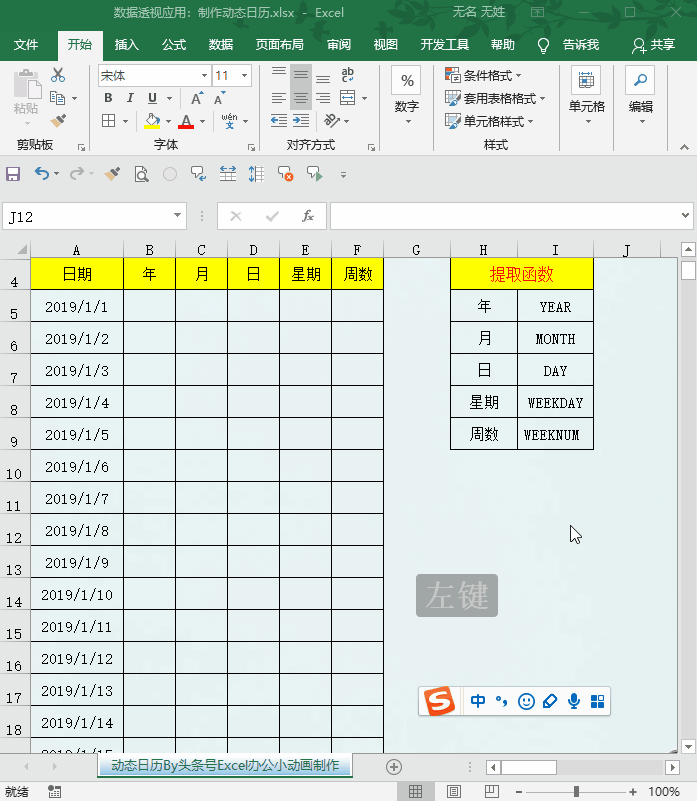
2、设置单元格格式:选中E列,按住CTRL+1调出设置格式——数字——日期——选中"星期三"即可
同理设置周数:点击数字——自定义格式——在类型中输入"第0周"即可——确定
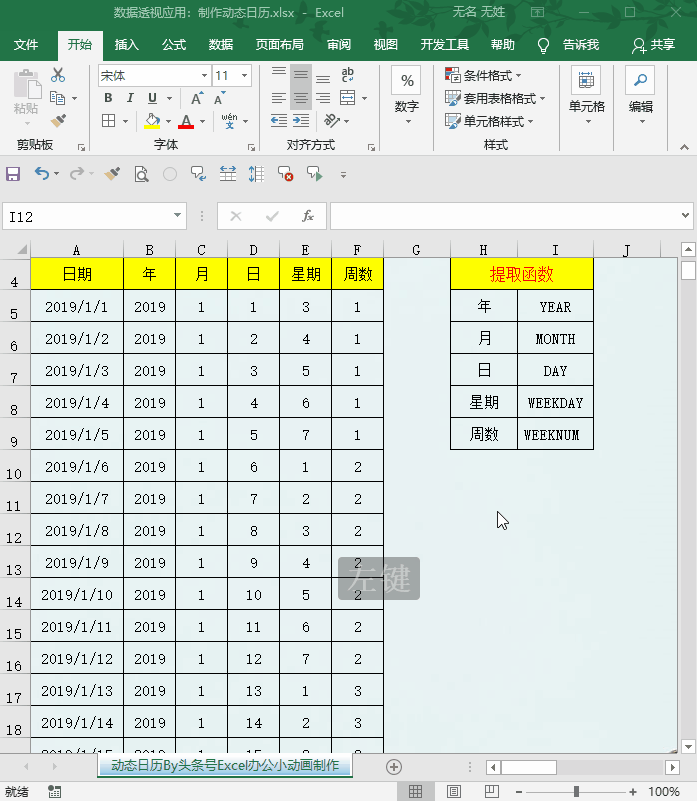
其实以上步骤省略也是可以的,就直接插入数据透视创建就行!只要自己看着怎么舒服怎么来!
二、使用数据透视表
1、插入数据透视表:将鼠标放在数据区域内——点击插入数据透视表——选择位置——确定即可
2、整理字段:①将"星期"拖入列字段②将"月"拖入行字段③将"日"拖入值字段④将"周数"放入行字段
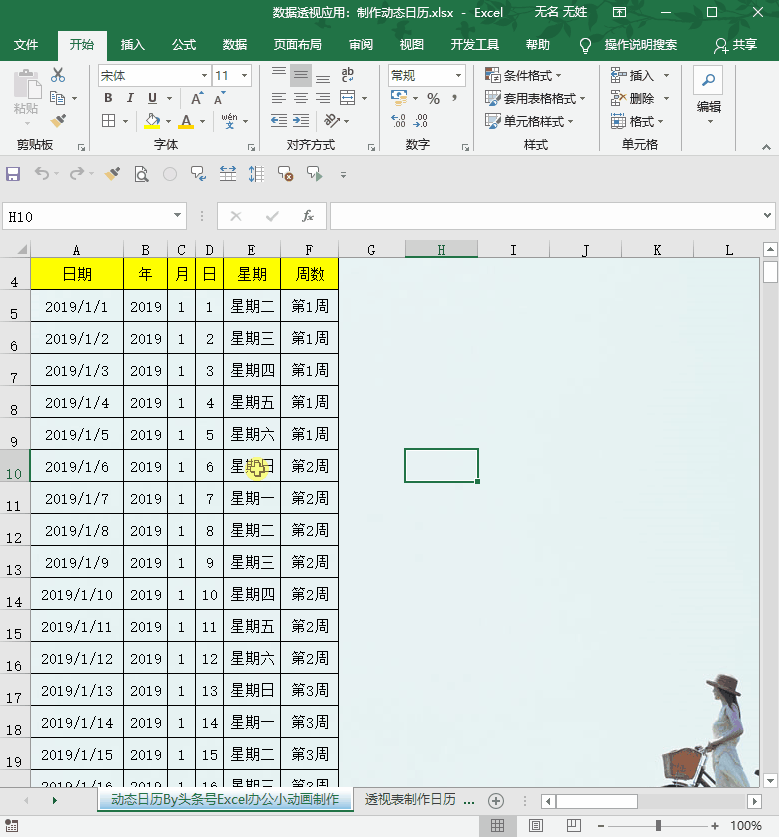
3、设置布局格式:将鼠标放在透视表区域内,点击【设计】——分类汇总不显示汇总——对行列禁用总计——报表布局以表格形式显示
点击【分析】——数据透视表选项——点击合并且居中排列带标签的单元格——确定即可——不显示+/-即可
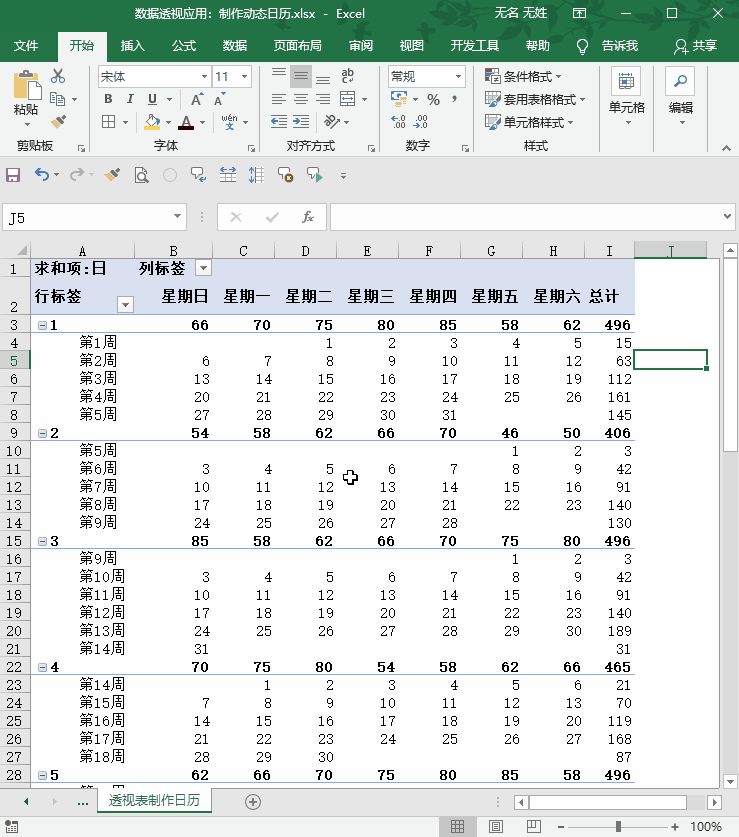
三、随意查看任意月份
插入切片器:将鼠标放在透视区域——点击【分析】——插入切片器——选择月份或者更改一下切片器的样式即可
如果年份比较多的话,你也可以添加一个“年份”的切片器,这样查询起来就比较方便了!
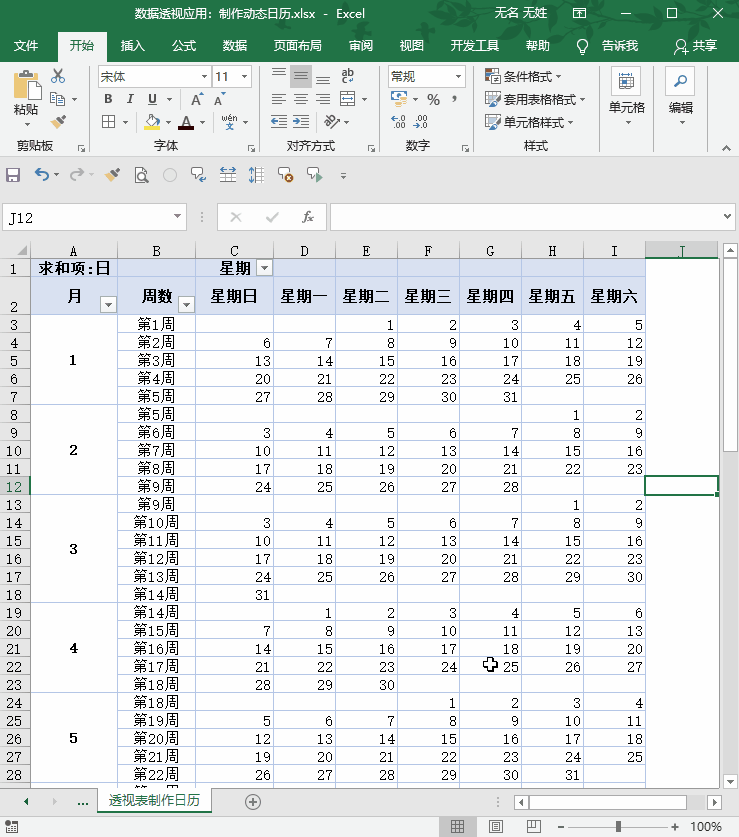
看过以上步骤你是不是也觉得很简单,只要一份规范的日期,你也赶快来试试吧!在日常工作当中一提到分类汇总大家可能想到的是数据透视表,那么你知道它还有哪些高级应用吗?





















